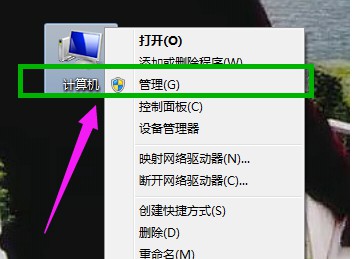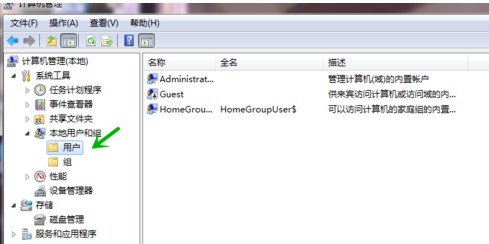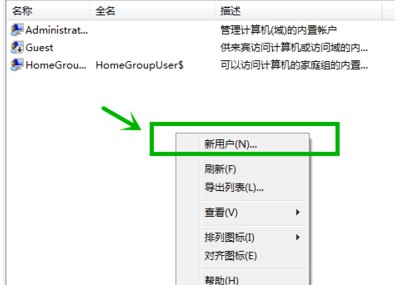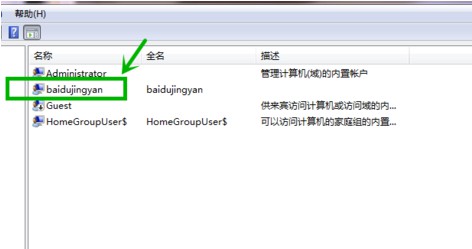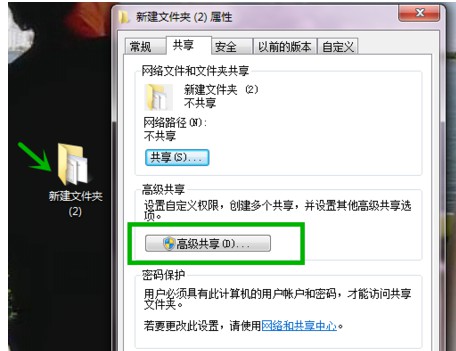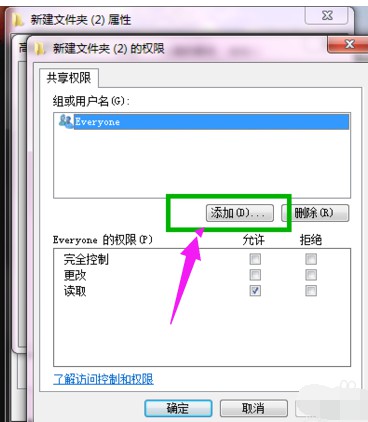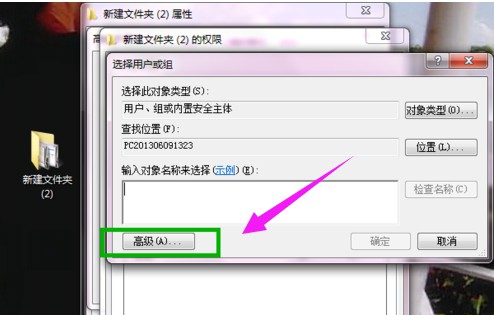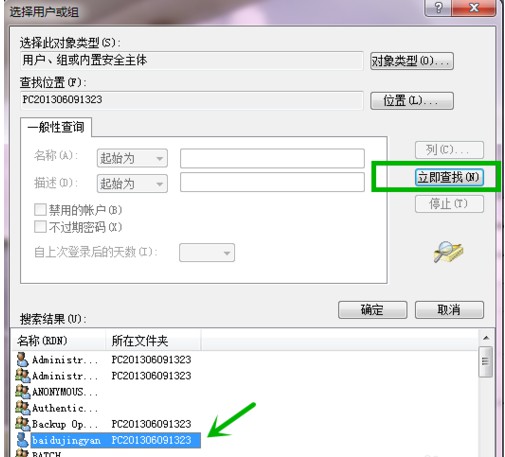win7局域网共享文件如何加密?
win7局域网共享文件如何加密?
有时候我们会通过共享文件夹在域内分享我们的资料,但又不想让所有人知道,该怎么做呢?其实,我们可以通过将共享文件夹加密实现,只允许用户输入指定的用户名和密码才能够访问。下面IT技术资料分享网小编就给大家分享win7语句网共享文件加密的方法,我们一起来看看。
局域网共享文件怎么加密
首先进入电脑桌面,右键单击“我的电脑”--选择“管理”选项
在“管理”界面,依次展开--“本地用户和组”--“用户”
接着在用户界面空白处单击鼠标右键--新建一个我们用来设置账户和密码的“新用户”
设置用户名为“baidujingyan”为例,然后勾选如图所示选项
“baidujingyan”的用户就建立成功了
找到需要共享的文件夹,单击鼠标右键--“共享”--“高级共享”
勾选“共享此文件夹”然后点击“权限”按钮
点击“添加”
下一步点击“高级”按钮
右侧点击“立即查找”--下方就会出现我们刚才建立的新用户名
可以设置我们新用户的权限是读取或者写入
最后我们的共享文件夹就设置完成了,别人就可以通过名为“baidujingyan”的用户名和密码访问你的共享文件夹了。
以上就是IT技术资料分享网小编给大家分享的局域网共享文件加密的实现方法了,相信通过本文的介绍大家已经学会了。关注IT技术资料分享网,学习更多电脑使用技巧
| 上一篇: win8系统激活工具一键激活win8系统教程 | 下一篇: win7,win8,win10有效的产品密钥分享 |